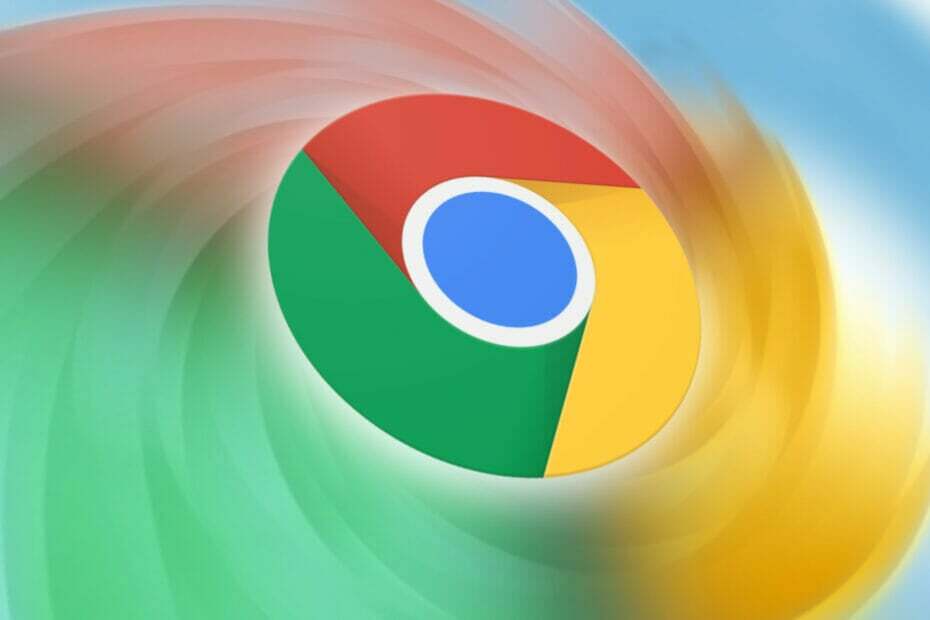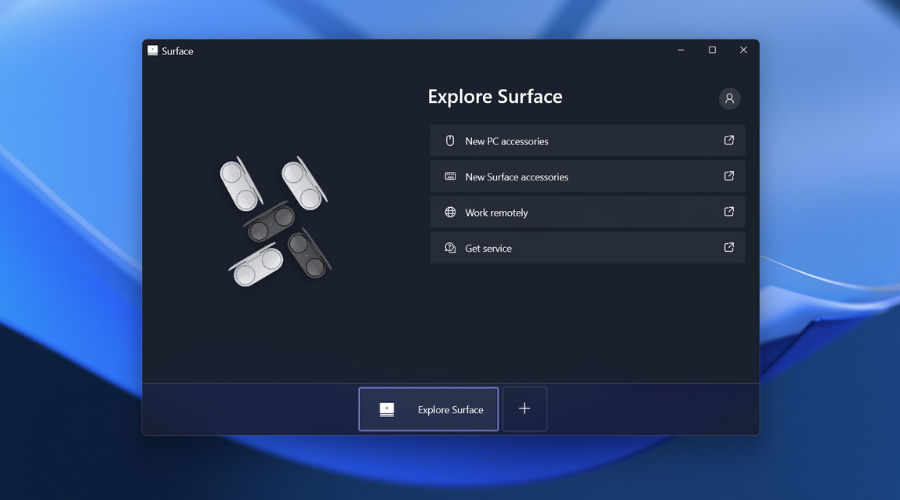Niekedy môže mawlare alebo vírusový útok narušiť Edgeove aktivity
- Rozšírenia Microsoft Edge sú programy nainštalované v prehliadači na pridanie nových funkcií výkonu.
- Môžete sa stretnúť s problémami pri odstraňovaní rozšírení vždy, keď zlyhajú alebo nie sú potrebné.
- Zvážte vypnutie brány Windows Firewall a odstránenie balíka rozšírenia, aby ste pomohli pri odstraňovaní z Edge.

Zaslúžite si lepší prehliadač! Operu denne používa 350 miliónov ľudí, plnohodnotný navigačný zážitok, ktorý prichádza s rôznymi vstavanými balíkmi, zvýšenou spotrebou zdrojov a skvelým dizajnom.Tu je to, čo Opera dokáže:
- Jednoduchá migrácia: použite asistenta Opera na prenos odchádzajúcich údajov, ako sú záložky, heslá atď.
- Optimalizujte využitie zdrojov: vaša pamäť RAM sa využíva efektívnejšie ako Chrome
- Vylepšené súkromie: integrovaná bezplatná a neobmedzená sieť VPN
- Žiadne reklamy: vstavaný blokovač reklám zrýchľuje načítanie stránok a chráni pred ťažbou údajov
- Stiahnite si Operu
Rozšírenia Microsoft Edge sú programy integrované do prehliadača na pridávanie nových funkcií a funkcií. Niektorí z našich čitateľov sa však sťažujú, že nemôžu odstrániť rozšírenia Edge po tom, čo si všimnú, že zasahujú do výkonu prehliadača.
Preto v tejto príručke poskytneme možné spôsoby riešenia problému. Môžete tiež zistiť, čo robiť, ak Microsoft Edge opakovane padá.
Prečo nemôžem odstrániť rozšírenia Edge?
Odstráneniu rozšírenia môže brániť veľa faktorov. Často sa vám môže zobraziť chybové hlásenie: Odstráňte rozšírenie Edge spravované vašou organizáciou. To znemožňuje odstránenie a niekedy je dostupné aj po odinštalovaní.
Niektoré faktory zodpovedné za to sú:
- Malvér a vírusy – Výkon prehliadača Microsoft Edge môže byť obmedzený v dôsledku malvéru a vírusovej infekcie vo vašom počítači. To spôsobí poruchu prehliadača, vďaka čomu je rozšírenie nedostupné alebo nereaguje.
- Problémy s klientom Microsoft Edge – Niektoré nastavenia prehliadača Edge môžu ovplyvniť jeho funkčnosť a spôsob interakcie s programami, ktoré sú v ňom nainštalované. Preto môže byť pre vás ťažké odinštalovať rozšírenia, ak Prehliadač Edge nefunguje správne.
Napriek tomu vás prevedieme krokmi na odinštalovanie rozšírení Edge nižšie.
Ako môžem odinštalovať rozšírenia Edge?
Pred vykonaním akýchkoľvek pokročilých krokov na riešenie problémov použite nasledujúce rýchle kontroly:
- Zatvorte všetky otvorené karty v prehliadači.
- Ukončite a znova spustite prehliadač Edge, aby ste zistili, či môžete rozšírenie odinštalovať.
- Aktualizujte prehliadač Microsoft Edge na vašom PC.
Ak môžete problém vyriešiť, pokračujte s riešeniami uvedenými nižšie:
1. Zakázať bránu Windows Firewall
- Stlačte tlačidlo Windows + R kľúč na otvorenie Bežať dialógové okno, zadajte ovládanie, potom stlačte Zadajte otvoriť Ovládací panel.
- Vyberte Brána firewall programu Windows Defender možnosť.
- Kliknite na Zapnite alebo vypnite bránu Windows Defender Firewall možnosť.

- Choďte na Nastavenia súkromnej a verejnej sietea potom kliknite na prepínače pre Vypnite bránu Windows Defender Firewall (neodporúča sa).

- Reštartujte počítač.
Vypnutím brány Windows Defender Firewall sa vyrieši akékoľvek rušenie, ktoré spôsobuje prehliadač Edge, a umožní vám to napraviť.
Niekedy však tento proces nemusí byť účinný. Preto skontrolujte ako zakázať program Windows Defender ak s tým narazíte na problémy.
2. Odstráňte pomocou editora databázy Registry
- Stlačte tlačidlo Windows + R kľúč na otvorenie Bežať dialógové okno, zadajte regedita stlačte Zadajte otvoriť Editor databázy Registry.
- Skopírujte nasledujúcu cestu a stlačte Zadajte:
Počítač\HKEY_LOCAL_MACHINE\SOFTWARE\Microsoft\Edge
- Zvýraznite všetky priečinky v adresári a stlačte tlačidlo Odstrániť tlačidlo.

- Zatvorte Editor databázy Registry, reštartujte počítač a skontrolujte, či problém pretrváva.
Pomocou Editora databázy Registry môžete získať prístup k podrobným informáciám o rozšíreniach Edge, ľahko ich upravovať a odstraňovať.
Medzitým, ak váš Editor databázy Registry je poškodený, môže byť pre vás ťažké vykonať akúkoľvek úlohu. Pozrite si teda nášho sprievodcu riešením problémov.
- Google ide po Microsoft Copilot s pomocou Replit
- Špeciálna edícia Xbox remix: Najzelenší ovládač na trhu?
- Ako odstrániť obrázok vyhľadávacieho panela v systéme Windows 11
3. Odinštalovanie rozšírení Edge pomocou PowerShell
- Kliknite ľavým tlačidlom myši na Štart tlačidlo, napíšte PowerShella kliknite na tlačidlo Spustiť ako správca.
- Vyberte Áno na Kontrola použivateľského konta výzva.
- Na novej obrazovke zadajte nasledujúci príkaz a stlačte Zadajte:
Get-AppxPackage * zadajte názov rozšírenia*
- Zadajte nasledujúci príkaz a stlačte Zadajte na odstránenie rozšírenia:
Get-AppxPackage *zadajte názov rozšírenia* | Remove-AppxPackage
- Reštartujte počítač a skontrolujte, či môžete odinštalovať Microsoft Edge.
Použitie PowerShell na odstránenie rozšírení Edge vyčistí všetko, čo sa týka rozšírenia. Prečítajte si nášho podrobného sprievodcu o PowerShell nezobrazuje celý výstup v systéme Windows 11.
4. Odstráňte rozšírenia prehliadača
- Spustite Microsoft Edge prehliadača, kliknite na tri bodky v pravom hornom rohu a kliknite na Rozšírenia.

- Vyberte si zo zoznamu rozšírení a kliknite na Spravovať rozšírenia.

- Vypnite rozšírenie zakázať a skontrolovať, či chyba pretrváva.
- Opakujte tento postup pre všetky rozšírenia, aby ste našli rozšírenia, ktoré spôsobujú chybu.
- Vyberte Odstrániť odstrániť rozšírenia spôsobujúce chybu.

Riešenia 1 až 3 pomôžu pri odinštalovaní rozšírení Edge. Môžete ďalej preskúmať naše články čítaním o našom odporúčanom najlepšie rozšírenia prehliadača Microsoft Edge pre lepší zážitok z prehliadania.
Okrem toho si môžete prečítať náš článok o spôsoby riešenia problémov s prehliadačom Microsoft Edge na vašom PC.
Ak máte ďalšie otázky a návrhy, napíšte ich do komentárov nižšie.
Stále máte problémy? Opravte ich pomocou tohto nástroja:
SPONZOROVANÉ
Ak rady uvedené vyššie nevyriešili váš problém, váš počítač môže mať hlbšie problémy so systémom Windows. Odporúčame stiahnutím tohto nástroja na opravu počítača (hodnotené ako skvelé na TrustPilot.com), aby ste ich mohli jednoducho osloviť. Po inštalácii stačí kliknúť na Spustite skenovanie tlačidlo a potom stlačte Opraviť všetko.